Создать форму Google довольно просто. Однако ответы лежат в основе Google Forms. После создания формы Google и предоставления доступа к ней другим пользователям необходимо дождаться их ответов.
Тогда возникает вопрос: «Как я могу определить, кто ответил на мою форму Google?» Чтобы не волноваться. Просматривать ответы формы Google очень просто. Вот два метода просмотра ответов в Google Формы.
Для проверки ответов вам не нужно ничего добавлять или изменять в существующей форме. Тем не менее, в тексте указано несколько мер, которые необходимо выполнить.
Итак, начнем.
КАК НАЙТИ ОТВЕТЫ НА ФОРМЫ GOOGLE, ИСПОЛЬЗУЯ ИСХОДНЫЙ КОД
Если вы намеревались обмануть свою онлайн-документацию, подготовленную с помощью Google Forms, сегодня вам не повезло.
Ответы формы Google невозможно просмотреть с помощью элемента Inspect или исходного кода HTML. Возможно, раньше это работало, но с тех пор Google исправил дефект.
Теперь, когда стало ясно, что Google Forms не допускают мошенничества, давайте перейдем к самой теме просмотра ответов Google Form.
Примечание: Пользователи мобильных и настольных компьютеров могут использовать следующие методы.
МЕТОД 1: ПРОСМОТР ОТВЕТОВ ФОРМЫ GOOGLE
Один из самых простых способов просмотра ответов на ваши формы Google — непосредственно из самой формы.
Вот как действовать:
Шаг 1:
Перейдите на Google Диск и откройте форму Google.
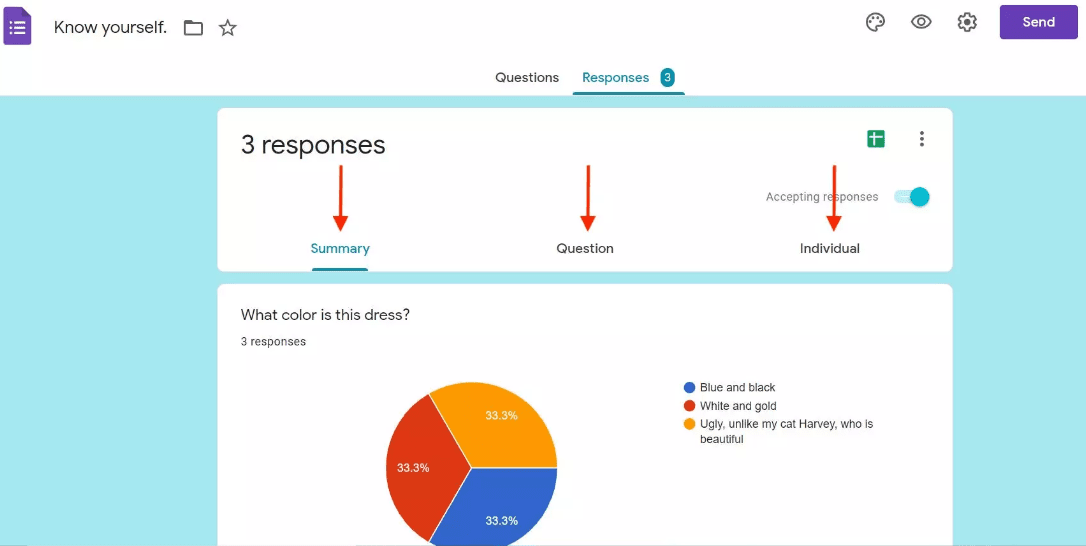
Шаг 2:
Коснитесь или щелкните вкладку «Ответы».
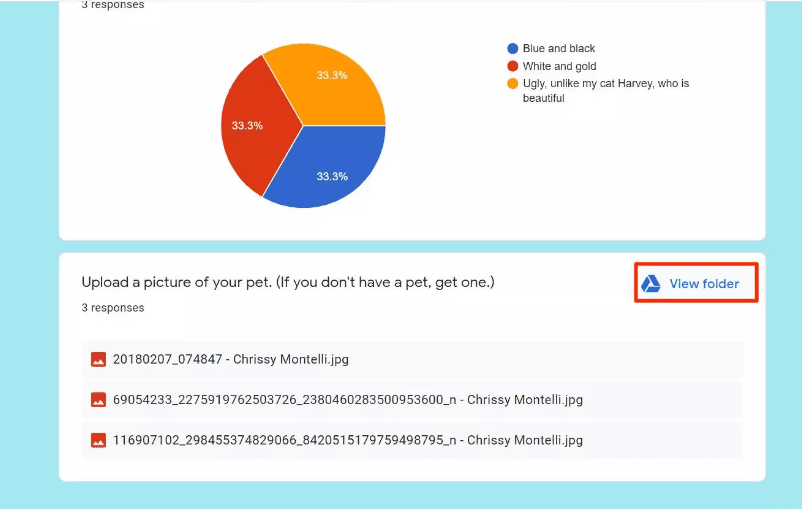
Шаг 3:
Прокрутите вниз до конца страницы, и вы увидите еще три вкладки – Вопрос, Резюме, Индивидуальное.
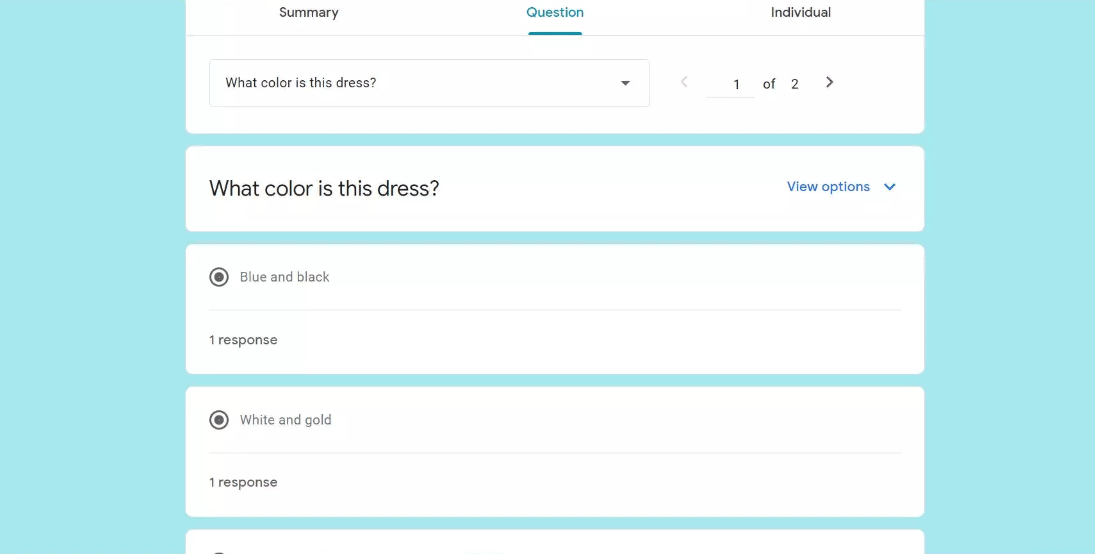
Обзор ответов отображается с помощью графиков и диаграмм на вкладке «Сводка», которая открыта по умолчанию. Это особенно полезно, если вы используете Google Forms для проведения опроса.
На вкладке «Вопрос» отображаются ответы пользователей на каждый вопрос. Вы можете использовать клавиши со стрелками или раскрывающееся меню для перехода между вопросами.
Индивидуально — это та вкладка, которая обеспечивает наибольшую ценность. Здесь вы найдете все ответы человека. Чтобы изменить пользователя, используйте клавиши со стрелками или выберите пользователя из раскрывающегося меню.
Наконечник: Чтобы идентифицировать человека, добавьте вопрос, запрашивающий его имя или адрес электронной почты, или активируйте сбор адреса электронной почты в форме Google. Идентичные процессы показаны в совете 1 ниже.
МЕТОД 2: ПРОСМОТР ОТВЕТОВ В GOOGLE SHEETS
Если вам не нравится, как появляются ответы при использовании метода 1, есть альтернативный метод. По сути, все ответы на вашу форму Google также хранятся в электронной таблице.
Откройте необходимую форму Google с Google Диска, чтобы получить доступ к электронной таблице. Просто выберите вкладку «Ответы». Значок Google Sheets расположен вверху. Нажмите на ссылку.
Откроется таблица с названием вашей формы. Здесь вы найдете все ответы на ваш опрос.
Про Совет: сохраните ссылку на эту таблицу в закладках, чтобы иметь к ней быстрый доступ, не открывая форму Google.
СОВЕТ 1: НАЙДИТЕ ИМЯ ОТВЕТИВШЕГО ЧЕЛОВЕКА
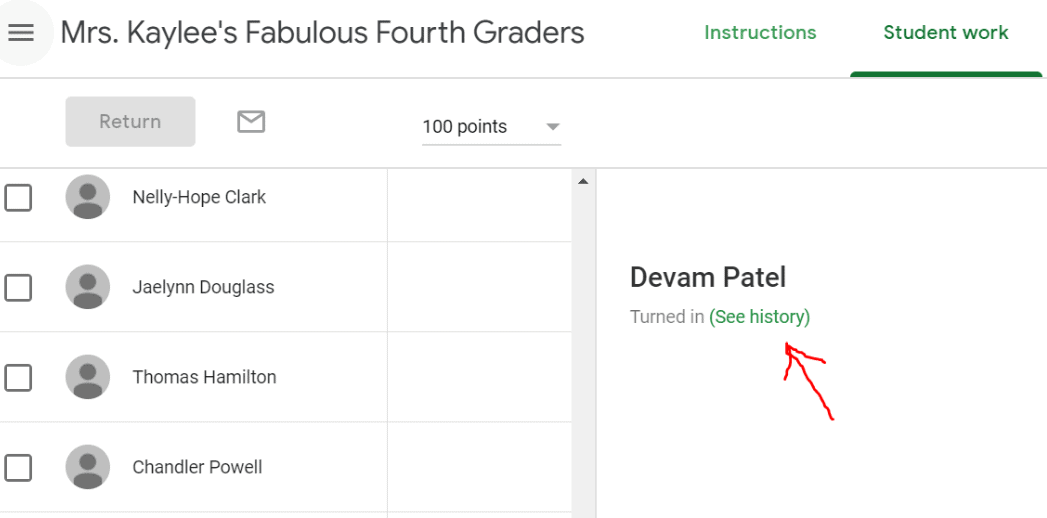
Если в вашей форме нет поля для имени или Эл. адрес Адрес, вы, как правило, не сможете идентифицировать человека, который его заполнил. Таким образом, у вас есть два варианта. Сначала добавьте запрос, запрашивающий имя пользователя и адрес электронной почты.
Включите параметр Собирать идентификатор электронной почты в настройках Google Forms. Для этого откройте нужную форму в качестве создателя или редактора. Щелкните значок «Настройки» в верхней части страницы.
Появится новое окно. Установите флажок, расположенный рядом с «Собирать адреса электронной почты» на вкладке «Общие». Google теперь добавит в вашу форму вопрос, требующий от респондентов указать свой адрес электронной почты.
Примечание: Для существующих форм, которыми вы ранее делились с людьми, не выбирая ни одну из двух альтернатив, вы мало что можете сделать. Если вы предоставили доступ меньшему количеству людей, поделитесь им снова, активировав один из двух вариантов, перечисленных выше.
СОВЕТ 2: УВЕДОМЛЕНИЯ ПО ЭЛЕКТРОННОЙ ПОЧТЕ О ЗАПОЛНЕНИИ ФОРМ
Для вашего удобства вам следует активировать оповещения по электронной почте для Google Forms. По сути, каждый раз, когда форма отправляется, вы будете получать уведомление по электронной почте. Это устраняет необходимость многократно проверять форму Google или связанную с ней электронную таблицу на наличие ответов.
Откройте форму Google на Google Диске, чтобы активировать уведомления по электронной почте. Выберите вкладку «Ответы» в верхней части страницы.
Выберите значок с тремя точками в разделе «Ответы».
Если вы хотите получать уведомления по электронной почте о новых ответах, выберите «Получать уведомления по электронной почте».
Быстрые ссылки:
- Руководство для начинающих по ведению блога
- Эффективные стратегии для увеличения вашего блога и трафика
- Что такое партнерский маркетинг?
Заключение Как получить ответы на Google Forms 2024
Мы надеемся, что этот пост был полезен для поиска ответов на ваши формы Google. Для дополнительного удобства вы можете импортировать вопросы из других форм и Google Docs, листы и т.д.


